Win10提示“无法连接到NVIDIA”怎么办
打开此电脑,依次展开 C:\ProgramData\Nvidia Corporation\NetService ,在\NetService 文件夹中找到并删掉 NSManagedTasks.xml 文件
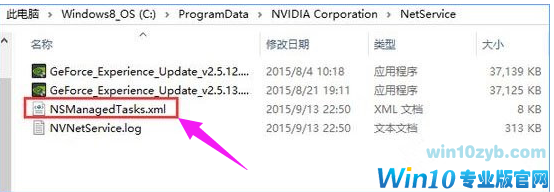
按下ctrl+shift+esc打开并进入任务管理器,进程里勾选显示所有用户进程,结束 NVNetworkService.exe 进程
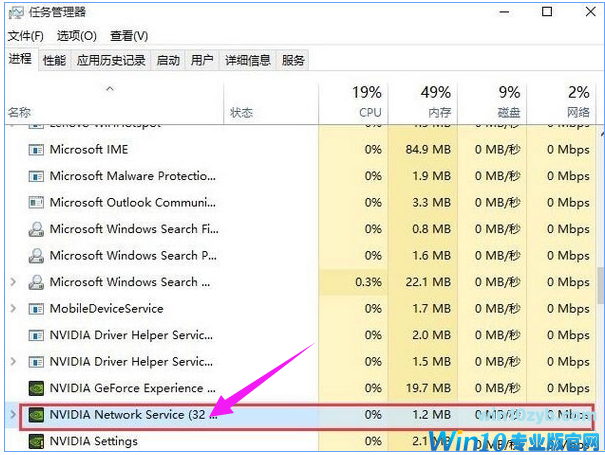
按WIN+R键在运行里面键入services.msc 点击确定,打开服务
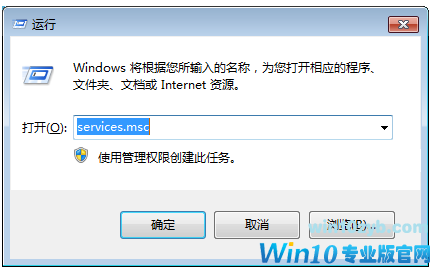
在服务中找到Nvidia Network Service的选项,右键选择【启动】
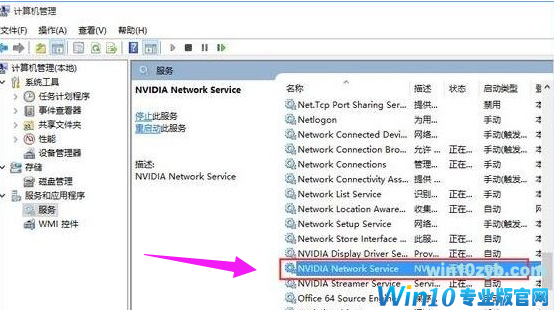
点击显卡更新驱动,完成更新。如果还是不行,建议您登陆NVDIA官网下载显卡驱动更新或使用第三方驱动管理软件(推荐:驱动大师)
以上就是无法连接到NVIDIA的解决方法了。









 【Win10 纯净版】秋叶系统64位下载 v2025
【Win10 纯净版】秋叶系统64位下载 v2025 【Win10 装机版】秋叶系统32位下载 v2025
【Win10 装机版】秋叶系统32位下载 v2025 【Win10 装机版】秋叶系统64位下载 v2025
【Win10 装机版】秋叶系统64位下载 v2025 深度技术 Windows10 32位 专业版 V2025.1
深度技术 Windows10 32位 专业版 V2025.1 深度技术 Windows10 22H2 64位 专业版 V2
深度技术 Windows10 22H2 64位 专业版 V2 系统之家 Win10 32位专业版(免激活)v2025.1
系统之家 Win10 32位专业版(免激活)v2025.1 系统之家 Win10 64位专业版(免激活)v2025.1
系统之家 Win10 64位专业版(免激活)v2025.1 番茄花园Windows 10 专业版32位下载 v202
番茄花园Windows 10 专业版32位下载 v202 番茄花园Windows 10 专业版64位下载 v202
番茄花园Windows 10 专业版64位下载 v202 萝卜家园 Windows10 32位 优化精简版 V20
萝卜家园 Windows10 32位 优化精简版 V20